Saat belajar menggunakan utilitas baru di sistem operasi apa pun, ada beberapa peretasan dasar yang harus Anda kuasai untuk menggunakan program itu secara efektif. Peretasan ini tidak serta merta mengubah Anda menjadi pro dengan utilitas itu, tetapi mereka akan memastikan bahwa Anda tidak pernah terjebak melakukan operasi penting alat ini. Karena sistem operasi Linux memiliki antarmuka baris perintah, sebagian besar operasi dilakukan melalui perintah (CLI).
Aplikasi VIM adalah editor teks terbaik yang dapat Anda unduh secara gratis. Ini adalah editor teks sumber terbuka dan gratis yang berjalan di semua platform utama dengan banyak fungsi dan dukungan dari komunitas pemrograman. Editor teks VIM juga menawarkan beberapa perintah berguna yang harus Anda kuasai untuk memaksimalkannya. Artikel ini akan membahas 25 perintah vim teratas yang dapat Anda gunakan untuk mendapatkan hasil maksimal dari editor teks ini.
Menginstal editor Vim
Ini adalah langkah paling penting karena Anda tidak akan dapat menjalankan perintah sampai Anda menginstal editor vim untuk pertama kalinya, dan Anda dapat melakukannya dengan mengetik.
$sudo apt install vim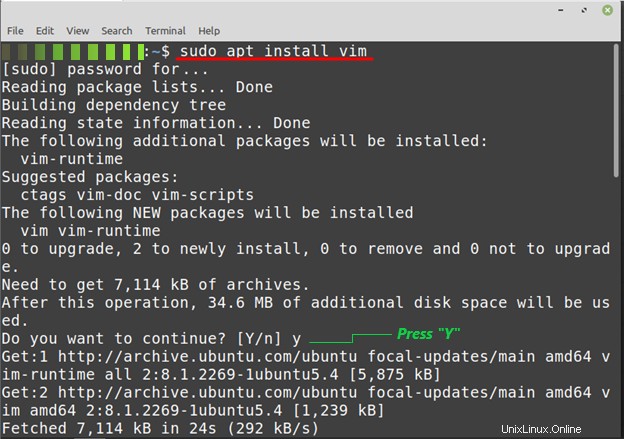
1. Sisipkan Mode
Jika Anda berencana untuk menulis apa pun di editor vim, Anda harus berada dalam mode penyisipan untuk itu. Anda dapat melakukannya dengan mengetikkan huruf “i” pada antarmuka utama editor vim. Kata kunci “MASUKKAN” akan ditampilkan di bagian bawah, yang berarti Anda dapat menulis apa saja di editor sekarang.
2. Mode Normal atau Perintah
Mode ini sangat berguna jika Anda ingin mengubah teks yang telah Anda tulis dalam mode teks. Anda dapat beralih ke mode ini dengan menekan “ESC” tombol dari keyboard.
Setelah instalasi editor vim, Anda dapat membukanya dengan mengetik.
$vimAtau
$vim File_name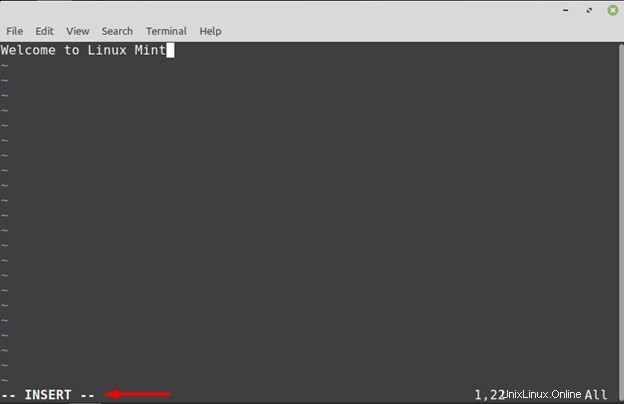
3. Keluar dari Mode
Jika Anda berencana untuk keluar atau keluar dari editor vim maka Anda dapat melakukannya dengan mengetik :quit atau :q di editor vim
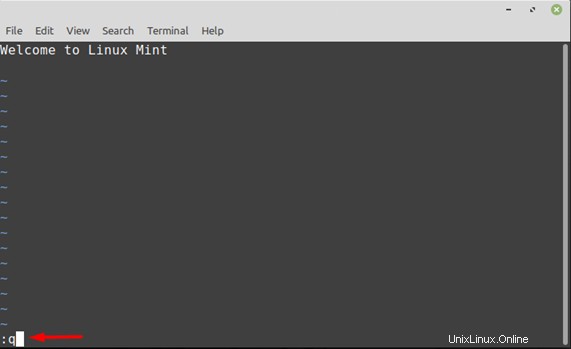
4. Keluar dari mode tanpa menyimpan
Jika Anda ingin keluar dari editor vim tanpa menyimpan kemajuan Anda, Anda dapat melakukannya dengan mengetik.
$:q!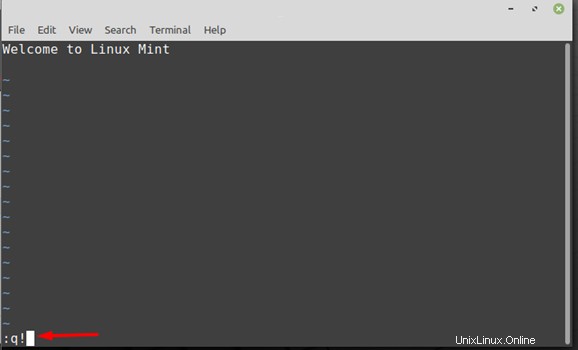
5. Keluar dari mode dengan menyimpan
Jika Anda berencana untuk keluar dari editor vim dan ingin menyimpan kemajuan dan perubahan Anda, Anda dapat melakukannya dengan mengetik.
$:wqPenyimpanan File
Jika Anda sedang mengerjakan editor dan ingin menyimpan kemajuan Anda tetapi tidak ingin keluar darinya, Anda dapat melakukannya dengan mengetik.
$:w 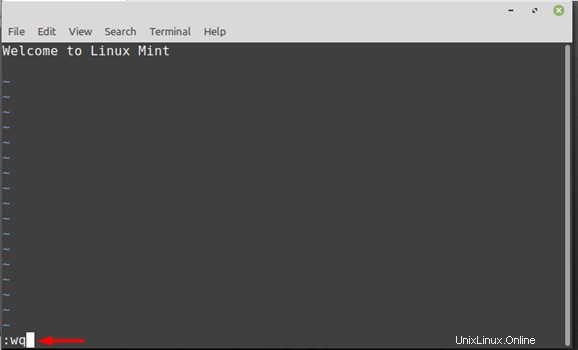
6. Navigasi
Menavigasi di editor vim adalah proses yang mudah, yang perlu Anda lakukan hanyalah menekan “Tombol panah”. Jika Anda berada dalam mode normal, Anda juga dapat menavigasi menggunakan tombol H, J, K, dan L.
7. Menghapus Karakter
Jika Anda ingin menghapus apa pun dari editor, Anda dapat melakukannya dengan menekan tombol “x” kunci jika Anda berada dalam mode normal. Jika Anda berada dalam mode penyisipan, Anda dapat melakukannya dengan menekan tombol spasi mundur.
8. Menghapus Karakter
Perintah yang disebutkan di atas ada untuk menghapus teks yang dipilih saja, jadi jika Anda berencana untuk menghapus seluruh baris tanpa seleksi, Anda dapat melakukannya dengan menekan tombol d kecil dua kali, seperti “dd” .
9. Menghapus semua baris
Jika Anda berencana untuk menghapus semua baris dari editor vim, Anda dapat melakukannya dengan mengetik
$:%d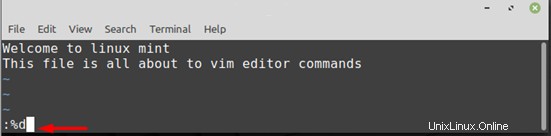
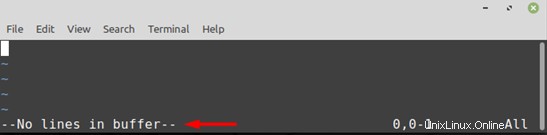
10. Pilihan teks tertentu
Jika Anda ingin memilih bagian tertentu dari teks, Anda dapat melakukannya dengan menekan huruf kecil “v” di bawah.
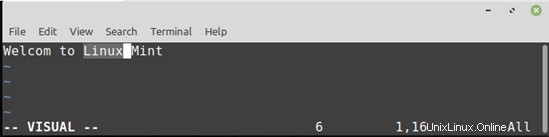
11. Pilihan teks seluruh baris
Jika Anda ingin memilih seluruh baris daripada beberapa teks dari baris tertentu, Anda dapat melakukannya dengan menekan huruf kapital “V” dalam mode normal.

12. Salin Teks
Jika Anda telah menulis beberapa teks pada editor vim dan ingin menyalin beberapa baris tertentu, Anda dapat melakukannya dengan menekan tombol kecil “y” kunci.
Jika Anda ingin menyalin seluruh teks, Anda dapat melakukannya dengan menekan huruf kapital “Y” kunci.
13. Potong Teks
Jika Anda ingin memotong teks daripada menyalinnya, Anda dapat melakukannya dengan menekan tombol kecil “d” dari papan ketik
14. Tempel Teks
Jika Anda ingin menempelkan beberapa teks pada editor vim dari tempat lain atau dari editor yang sama, Anda dapat melakukannya dengan menekan huruf kapital “P,” atau jika Anda ingin menempelkannya di tempat kursor berada, Anda dapat melakukannya dengan menekan “p” kecil.
15. Urungkan Teks
Jika Anda membuat kesalahan ejaan atau salah menghapus beberapa teks, Anda dapat memulihkannya dengan menekan tombol kecil ” u” dari keyboard.
16. Ulangi Teks
Fungsi ini kebalikan dari undo, yang digunakan untuk menunjukkan perubahan yang dibatalkan sebelumnya dengan menekan “CTRL + R” dari keyboard.
17. Setel angka
Jika Anda menulis banyak perintah dan teks pada editor vim, akan sulit bagi Anda untuk membedakan antar baris. Jadi, angka di sebelah setiap baris memudahkan untuk mengetahui di mana kita berada di halaman dan di mana kita harus pergi untuk mengedit dengan mengetik.
$set number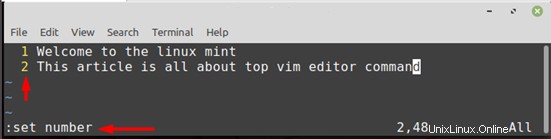
18. Menemukan Teks
Jika Anda mencari kata tertentu dalam pekerjaan Anda yang telah Anda lakukan di editor vim, maka Anda dapat melakukannya dengan mengetik.
$/ KeywordMisalnya
$/ linux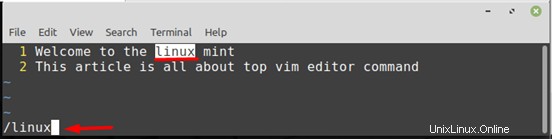
Jika kata yang Anda cari muncul beberapa kali, Anda dapat menemukan kata itu lagi dengan menekan “n” kecil dari keyboard.
19. Jumlah Kata
Jika Anda ingin tahu berapa banyak kata atau baris yang telah Anda tulis di editor vim, maka Anda bisa mendapatkan informasi ini dengan menekan "g" kecil dari keyboard dan kemudian menekan lagi bersama-sama" CTRL" dan kapital “G”
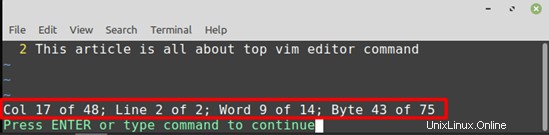
20. Awal file
Jika Anda telah menulis banyak baris dan ingin memulai dari beberapa perubahan dan modifikasi, Anda dapat melakukannya dengan menekan tombol kecil “gg” Kata kunci dua kali.

21. Akhir file
Demikian pula, jika Anda berada di awal atau di tengah suatu tempat dan ingin pergi di akhir file, maka Anda dapat melakukannya dengan menekan huruf kapital “G”
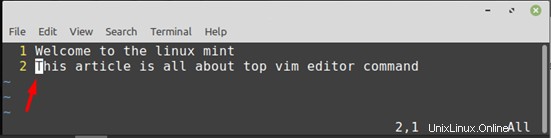
22. Temukan dan Ganti
:%s/word/New word/gMisalnya, dalam kasus kami, kami ingin mengganti "Linux Mint" dengan "LINUX MINT" sehingga kami dapat melakukannya dengan mengetik
:%s/Linux Mint/LINUX MINT/gJika Anda ingin menemukan beberapa kata tertentu dan menggantinya dengan kata lain, Anda dapat melakukannya dengan mengetik.
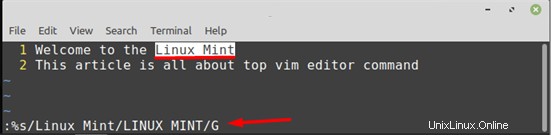
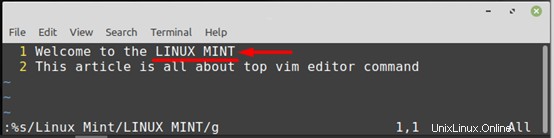
23. Perintah Bantuan
Perintah bantuan digunakan untuk memberi Anda detail dasar dari setiap perintah yang Anda cari dengan mengetik.
$:help commandMisalnya, jika Anda ingin mendapatkan detail perintah salin tentang cara menyalin teks, Anda dapat melakukannya dengan mengetik.
$:help copy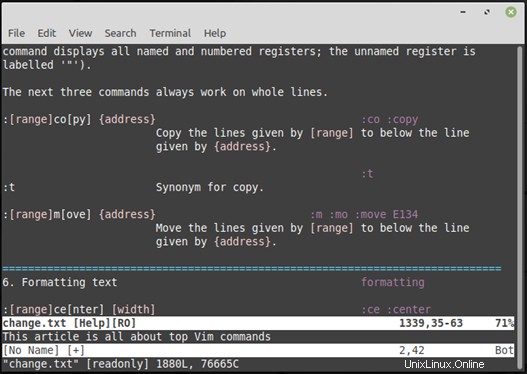
24. Buka file lain
Jika Anda ingin membuka file apa pun, Anda dapat membuka editor vim dan mengetik.
:e file_nameSebagai contoh, kami telah menyimpan file dengan Linumint.txt, sekarang untuk membuka file ini, Anda dapat mengetik
:e Linumint.txtDi sini huruf kecil e khusus digunakan untuk membuka file tertentu
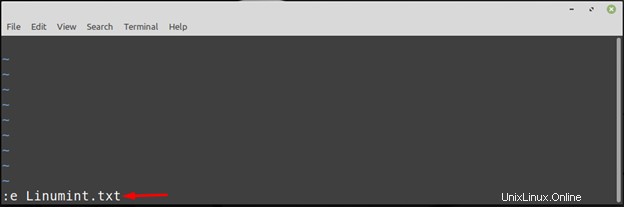
25. Perintah perbandingan
Perintah ini digunakan untuk membandingkan teks antara dua file yang tertulis di dalamnya.
Untuk itu, Anda perlu membuka terminal dan menulis sintaks umum sebagai.
$vimdiff file_name_1 file_name_2Dalam kasus kami, kami ingin membandingkan dua file dengan Linumint.txt dan Linuxmint2.txt sehingga kami dapat menulis.
$vimdiff Linumint.txt Linuxmint2.txt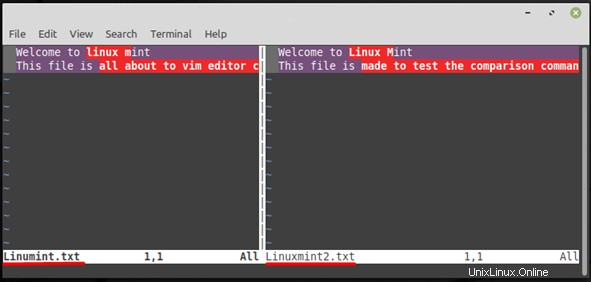
Pada gambar di atas, warna merah yang disorot menunjukkan teks, yang berbeda di kedua file dan bagian yang tidak disorot menunjukkan teks yang serupa.
Kesimpulan
Editor teks vim adalah editor teks terbaik yang dapat Anda unduh secara gratis. Ini adalah editor teks sumber terbuka dan gratis yang berjalan di semua platform utama. Vim adalah editor teks baris perintah dengan banyak fungsi dan dukungan dari komunitas pemrograman. Posting ini akan membahas beberapa perintah vim yang paling penting untuk dikuasai jika Anda ingin mendapatkan hasil maksimal dari editor teks ini. Perintah sederhana didahulukan daripada instruksi yang rumit ketika menggunakan aplikasi ini. Halaman ini berisi 25 perintah editor vim yang paling signifikan, seperti judulnya.